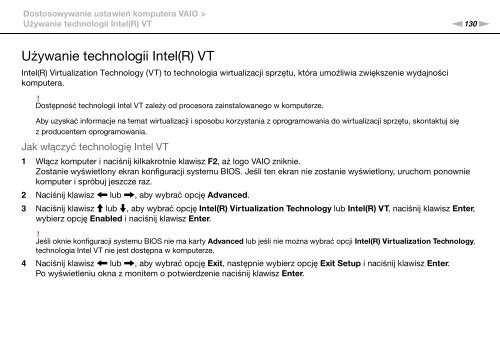Sony VPCSB1V9E - VPCSB1V9E Istruzioni per l'uso Polacco
Sony VPCSB1V9E - VPCSB1V9E Istruzioni per l'uso Polacco
Sony VPCSB1V9E - VPCSB1V9E Istruzioni per l'uso Polacco
You also want an ePaper? Increase the reach of your titles
YUMPU automatically turns print PDFs into web optimized ePapers that Google loves.
Dostosowywanie ustawień komputera VAIO ><br />
Używanie technologii Intel(R) VT<br />
n130<br />
N<br />
Używanie technologii Intel(R) VT<br />
Intel(R) Virtualization Technology (VT) to technologia wirtualizacji sprzętu, która umożliwia zwiększenie wydajności<br />
komputera.<br />
!<br />
Dostępność technologii Intel VT zależy od procesora zainstalowanego w komputerze.<br />
Aby uzyskać informacje na temat wirtualizacji i sposobu korzystania z oprogramowania do wirtualizacji sprzętu, skontaktuj się<br />
z producentem oprogramowania.<br />
Jak włączyć technologię Intel VT<br />
1 Włącz komputer i naciśnij kilkakrotnie klawisz F2, aż logo VAIO zniknie.<br />
Zostanie wyświetlony ekran konfiguracji systemu BIOS. Jeśli ten ekran nie zostanie wyświetlony, uruchom ponownie<br />
komputer i spróbuj jeszcze raz.<br />
2 Naciśnij klawisz < lub ,, aby wybrać opcję Advanced.<br />
3 Naciśnij klawisz M lub m, aby wybrać opcję Intel(R) Virtualization Technology lub Intel(R) VT, naciśnij klawisz Enter,<br />
wybierz opcję Enabled i naciśnij klawisz Enter.<br />
!<br />
Jeśli oknie konfiguracji systemu BIOS nie ma karty Advanced lub jeśli nie można wybrać opcji Intel(R) Virtualization Technology,<br />
technologia Intel VT nie jest dostępna w komputerze.<br />
4 Naciśnij klawisz < lub ,, aby wybrać opcję Exit, następnie wybierz opcję Exit Setup i naciśnij klawisz Enter.<br />
Po wyświetleniu okna z monitem o potwierdzenie naciśnij klawisz Enter.